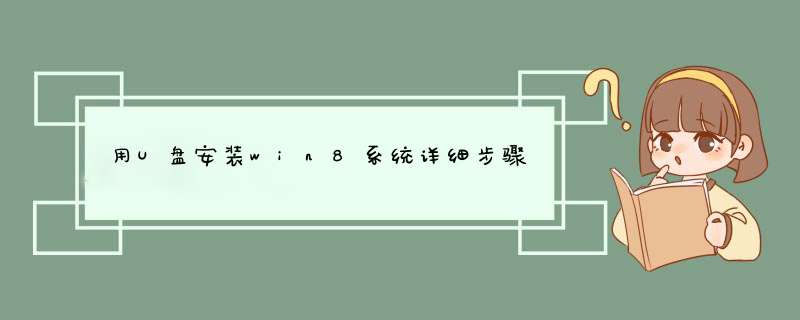
U盘,因其体积小、容量大、小巧便于携带而被广泛应用,如今告别光驱时代,U盘是越来越常用了。现很多朋友都想用U盘来装系统,那我们该如何用U盘来安装win8系统呢?
安装前准备 :
1) win8 iso 系统镜像文件,32位、64位都可以,看自己需要。
2) 下载Win$Man(Windows系统安装工具) 2.0 正式免安装版。
3)准备 一个 16GB 以上 USB 存储设备,可以是 U 盘,也可以是移动硬盘,下面开始安装。
安装步骤:
1. 先将 Win8 iso 镜像文件解压到一个目录(比如 win8 64BIT 文件夹)备用
2. 运行 Win$Man 软件,选择“Windows Vista/2008/2008 R2/7”,点击“浏览”选择win8 64BIT--sources--install.wim,在“请选择映像”下拉菜单选择 Windows8-ConsumerPreview.。。。。。。,点“下一步”继续。
3. 选择 G:并点击“将系统安装到这个分区上”和“将此分区作为引导分区”点“下一步”继续。
4. 选择“不进行磁盘控制器。。。。”,下一步继续。
5. 选择“此系统是安装在 USB 移动硬盘上”,下一步继续。
6. 点击“安装系统”,开始把 win8 安装到 USB 存储设备上。
7. 系统正在安装。
8. 安装完成后重启电脑,并从U 盘启动,第一次启动会比较慢一些,准备设备完成后电脑会自动重启一次,后面就跟用光盘安装一样,根据自己的习惯设置好后就可以进入系统了。
我们通过安装前准备和安装步骤上进行具体讲述,相信大家都能很清楚地知道整个安装流程了。将存有win8 系统的U盘连接电脑,便可非常方便的将系统带到任何电脑上使用,而且软件不需要重装,也不用关机便可拔掉 U盘设备带走就可以,是不是非常方便呢?
win8支持来自Intel、AMD和ARM的芯片架构,被应用于个人电脑和平板电脑上。该系统具有更好的续航能力,且启动速度更快、占用内存更少,并兼容Windows 7所支持的软件和硬件。
工具原料:电脑+win8系统光盘
win8系统按装方法如下:
1、将系统盘放入电脑光驱,然后重启系统按“delete”键进入bios设置第一启动项为光盘启动(不会设置的请参考电脑主板Bios怎么设置成USB启动项 )然后按F10保存重启。
2、电脑重启后会自动从光盘启动开始安装windows8系统,如下图所示点击“现在安装”:
3、正在启动安装程序,请耐心等待会:
4、许可条款界面我们在“接受许可协议”前面的方框打钩然后点击下一步:
5、选择自定义安装
6、选择要安装win8系统的分区(小编这是用虚拟机进行安装所以硬盘还没有分区,如电脑是已经分过区的您可以直接跳到12步继续浏览)这里点击“驱动器选项(高级)进入高级设置:
7、点击右下方的新建:
8、磁盘分区大小设置:
9、在大小框中输入20000然后点击“应用”
10、在安装处理的提示对话框选择“确定”继续安装
11、选择要安装系统的分区,然后点下一步继续安装:
12、系统开始安装,这一步需要比较长的时间,请耐心等待:
13、安装完成后电脑会自动重启,然后进去下图的界面开始安装设备
14、开始个性化设置(主要包含计算机名跟系统颜色设置)移动下图红框中的三角号可以选择喜欢的颜色:
15、输入电脑名:
16、常规设置选择“使用快速设置”即可:
17、输入常用的电子邮箱(以后会用到的)
18、输入登陆账号跟密码(自己要记得哦,不然就进步了系统了)
19、设置完成后会有两步小教程,请注意看
20、准备进入系统了
21、进入系统的第一个界面就是经典的win8开始菜单界面:
22、点击上图中的桌面进入电脑桌面
23、右击电脑桌面——选择个性化——在个性化窗口左边点击“更改桌面图标”
24、在桌面显示图标的选项前面打勾:
25、win8系统的激活,右击桌面计算机图标然后选择属性,会发现界面下方有提示您的系统尚未激活,可以到系统天堂找win8系统激活工具进行激活,建议您购买正版激活码:
最后激活完成系统就完全装好了。
注意事项:win8激活尽量购买正版激活码。
有人想要买苹果mac book电脑,但又怕系统不习惯或者经常使用的程序在mac book上没有,这时候我们可能需要给电脑装上Windows系统,那么苹果mac book电脑该怎样安装Win8呢?其实只要一个U盘就可以实现,下面为大家分享苹果电脑安装Win8教程。
安装方法
1、你的win8映像已经下载好,打开Lanunchpad里的bootcamp助理,勾选前两项(第二项是下载win8必须的驱动),然后选取所下载的win8映像,分区时拖动中间小圆点即可。之后会自动进行win8安装U盘的制作和驱动下载,会持续半个小时左右,网络一定不要断,要有耐心,进度条慢也不要抓狂。
2、进度条走完后选择继续安装,电脑会自动重启。
3、蓝屏一小会,win8的标志出来了。
4、然后设置语言。(很多人在这一步没鼠标是因为他们没从bootcamp里面装!)
5、一定别忘了这一步。到这里,选Bootcamp盘,注意然后点LoadDriver加载驱动,如果这个映像安装时是中文,就都能看懂。
6、选Browse浏览,然后找到你U盘里的驱动文件,位置在U盘哪个盘符:BootCampDriversIntelChipsetWIN7选好这个文件夹。
7、等一会会出来选择想要装的驱动,选那个SMBusController,注意别选错了,这个就是关键,是一会控制键盘和触控板的驱动!!!
8、系统会自动安装驱动。
9、安装完了后,选择Bootcamp,因为我们要把windows8安到Bootcamp这个盘里,发现Next下一步不能点。没关系,点Driveoptions高级选项。
10、然后点格式化。
11、格式化完成后可以点下一步了,系统正在安装。
安装KEY:
NBCCB-JJJDX-PKBKJ-KQX8X-WTV3H
NGMMV-FVDXB-QP6XF-9FTRT-P7F9V
P8MCC-G7NDR-D27YY-Q83CC-8W8XV
QDCTN-G878G-WBHHQ-GW7XP-XTJXV
QVN8H-YP4XX-YJ96Q-W394G-3V3G7
QGR4N-78PMD-KCRQ7-83BXT-YG667
RFQ3N-4Y4XR-JY9PV-883PR-BY2KV.
安装过程中会提示输入,输入即可继续,安装完一段时间后总会提示你cdkey无效,要求激活win8,不用管它,切回桌面继续你的.工作,毕竟这win8不是自己花钱买的,在这里还是希望能支持正版 *** 作系统。苹果mac电脑装win8系统的对硬件也是要求,如果你的硬件要求达到了,又希望能在苹果mac电脑上使用Win8,就认真研究上面的安装教程吧。
win8系统介绍
Windows 8.1是微软公司在2012年10月推出Windows 8之后,着手开发的 Windows 8更新。在代号为“Blue”的项目中,微软将实现 *** 作系统升级标准化,以便向用户提供更常规的升级。Windows 8.1 具有承上启下的作用,为Windows10 铺路。
Windows 8.1专业版系统信息
大体可以分为:
Windows 8.1(核心版,对普通用户)
Windows8.1 Pro(专业版,面向技术爱好者和企业/技术人员,内置一系列Windows 8增强的技术,包括加密、虚拟化、PC管理和域名连接等。可添加Windows Media Center组件。)
Windows 8.1Enterprise(企业版,针对企业用户增加了很多新功能,主要为移动性、安全性、管理和虚拟化功能的支持。)
Windows 8.1 企业版
Windows 8.1 RT(同Windows 8 RT, 预安装在由 ARM处理器提供支持的电脑和平板电脑中,不单独零售。)
欢迎分享,转载请注明来源:内存溢出

 微信扫一扫
微信扫一扫
 支付宝扫一扫
支付宝扫一扫
评论列表(0条)